Die Cash App ist eine schnelle und bequeme Möglichkeit, Ihre Online-Einkäufe zu bezahlen und Geld zu senden und abzuheben. Die Methode zum Hinzufügen einer Debitkarte zur App wirft jedoch häufig Fragen auf. Tatsächlich sind die Schritte nicht offensichtlich, also sind wir hier, um Ihnen zu helfen.
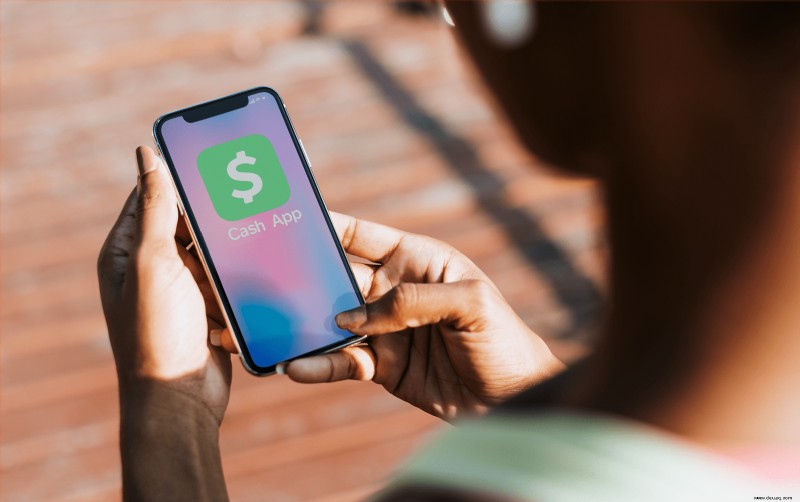
In diesem Leitfaden geben wir Anweisungen zum Hinzufügen einer Debitkarte in der Cash App auf Android- und iPhone-Geräten. Außerdem erklären wir, ob Sie zwei Debitkarten gleichzeitig hinzufügen können und warum Sie eine Karte möglicherweise nicht verknüpfen können. Lesen Sie weiter, um Online-Zahlungen zu vereinfachen.
So fügen Sie eine Debitkarte in der Cash-App auf einem iPhone hinzu
Das Hinzufügen einer Debit- oder Kreditkarte in der mobilen Version der Cash App ist sehr einfach. Befolgen Sie die nachstehenden Anweisungen:
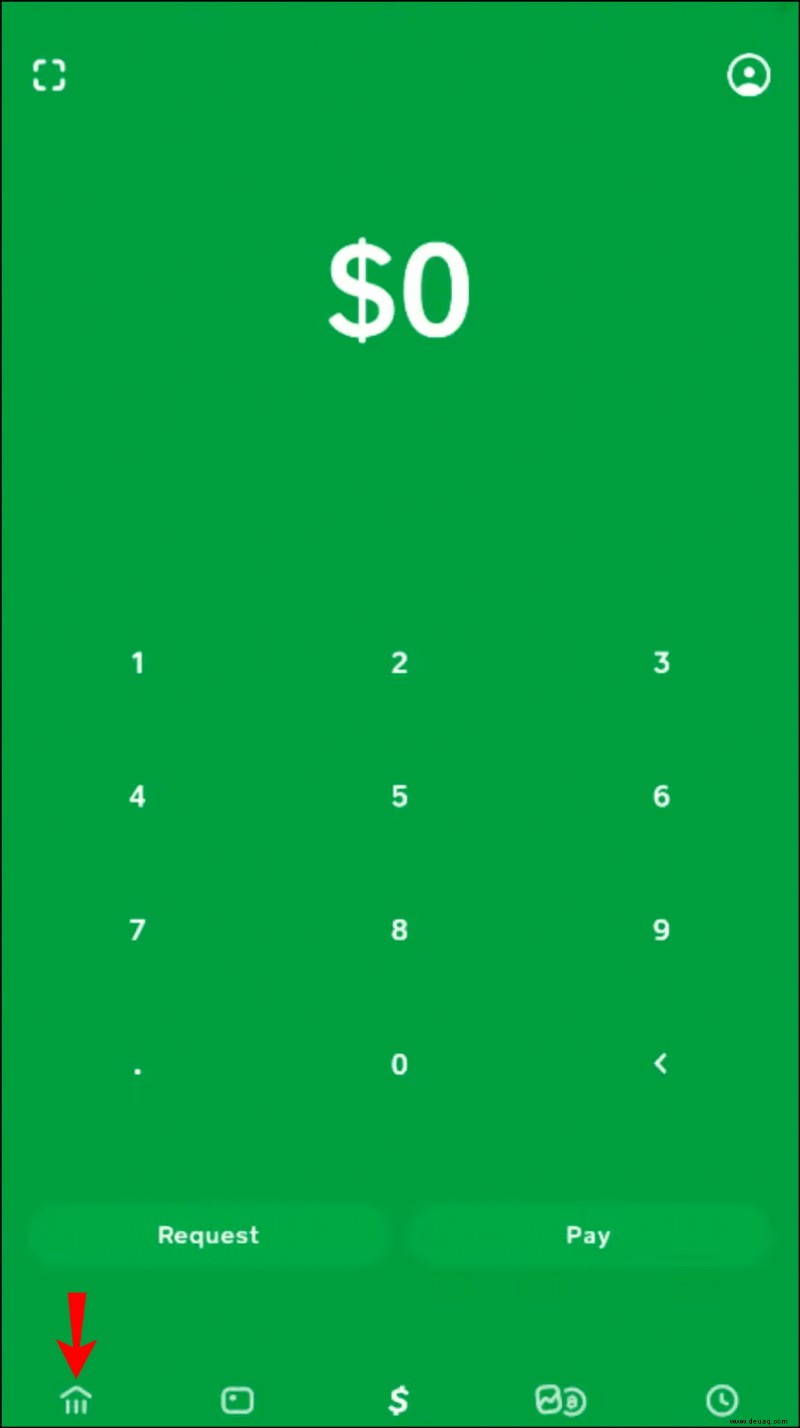
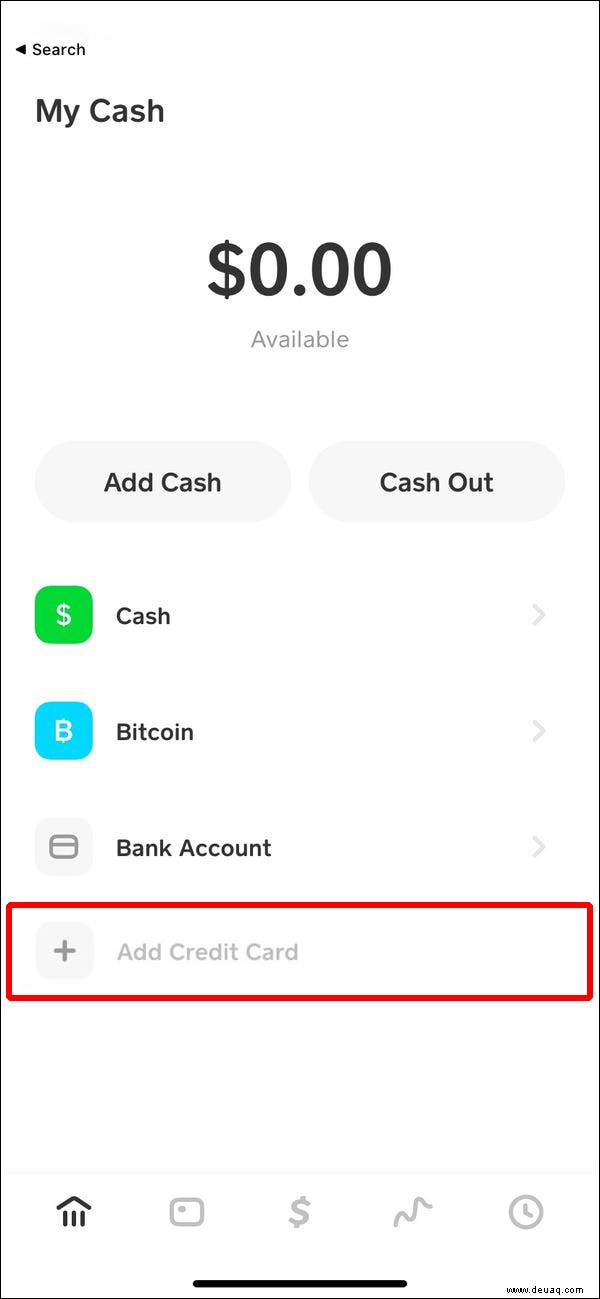
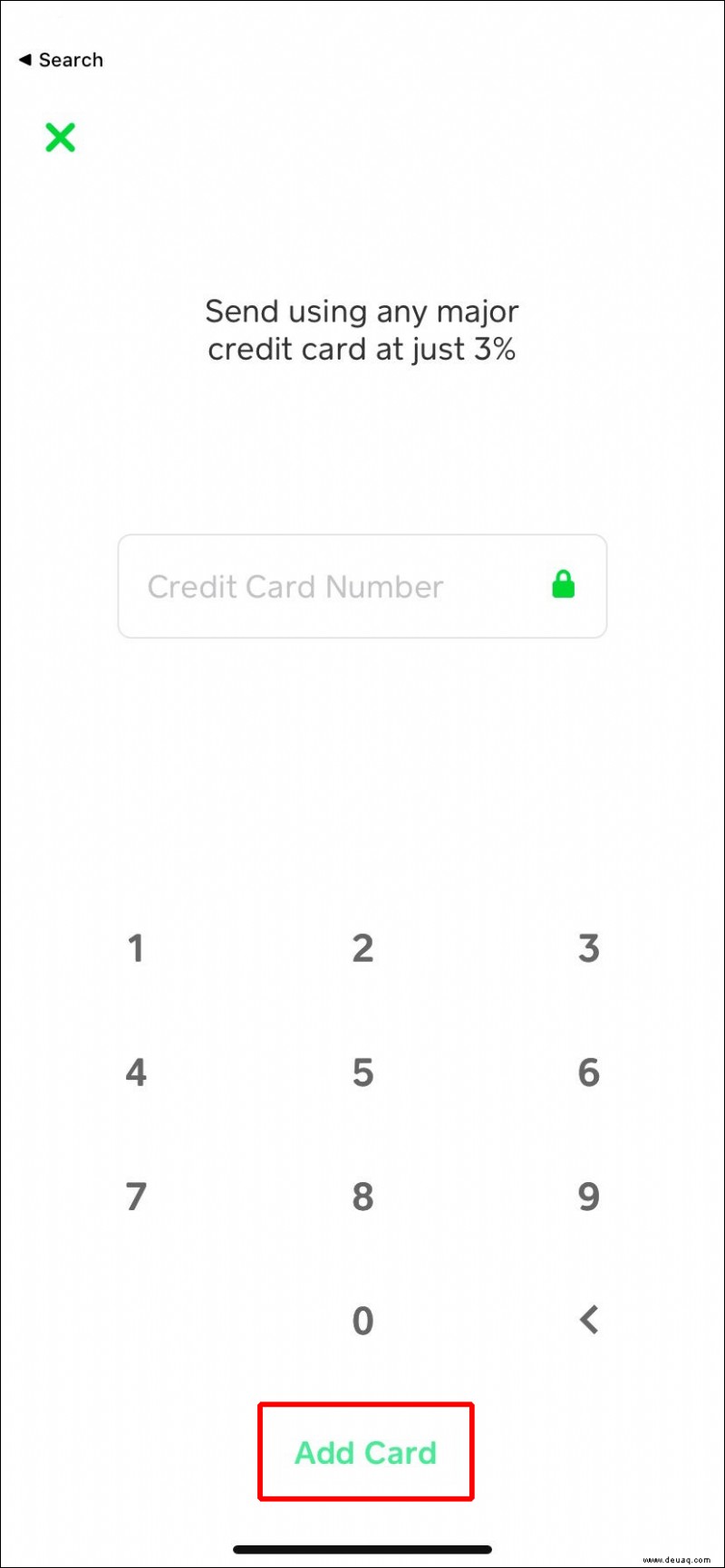
So fügen Sie eine Debitkarte in der Cash-App auf einem Android-Gerät hinzu
Die mobile Version der Cash App ist unabhängig vom Betriebssystem Ihres Geräts gleich. Das Hinzufügen einer Debitkarte auf einem Android-Gerät umfasst also die gleichen Schritte wie auf einem iPhone. Befolgen Sie die nachstehenden Anweisungen:
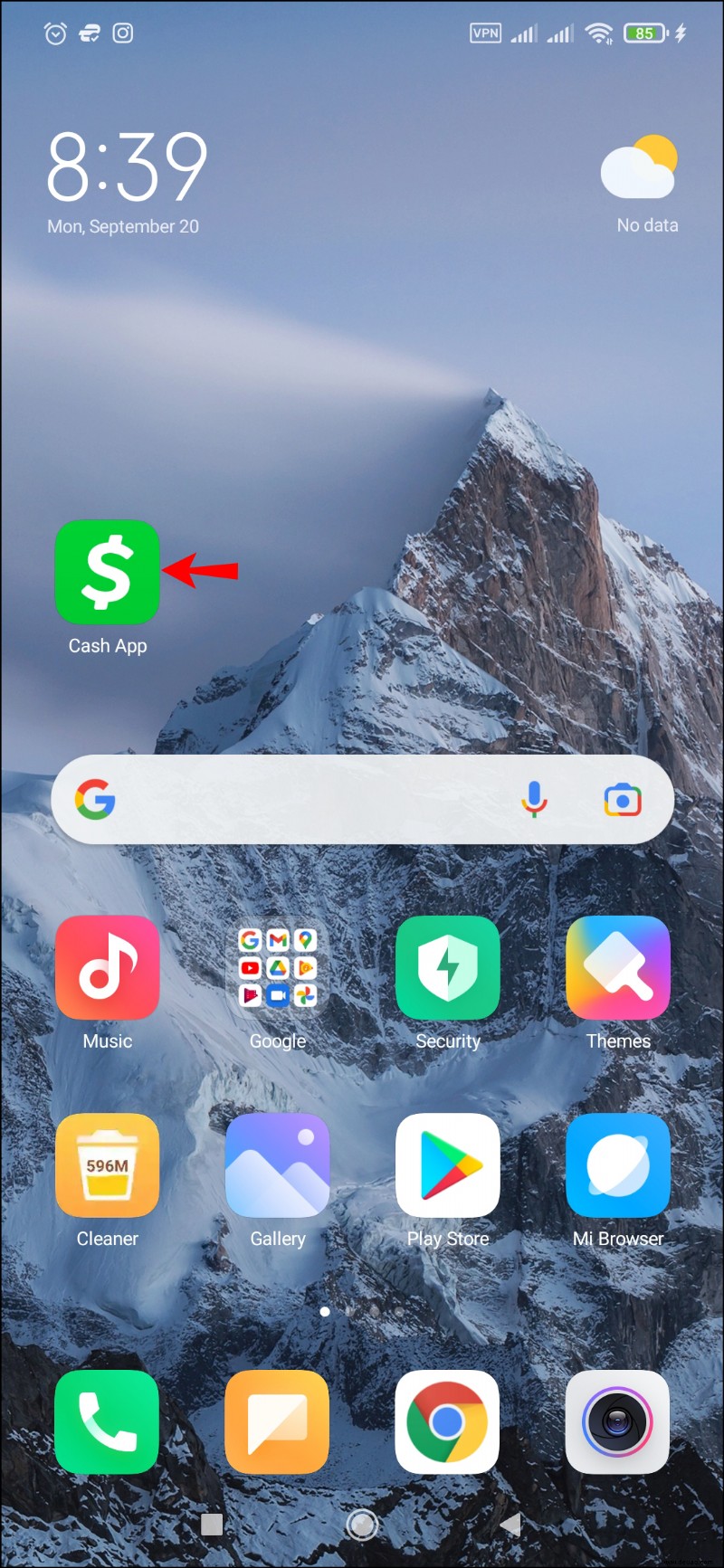
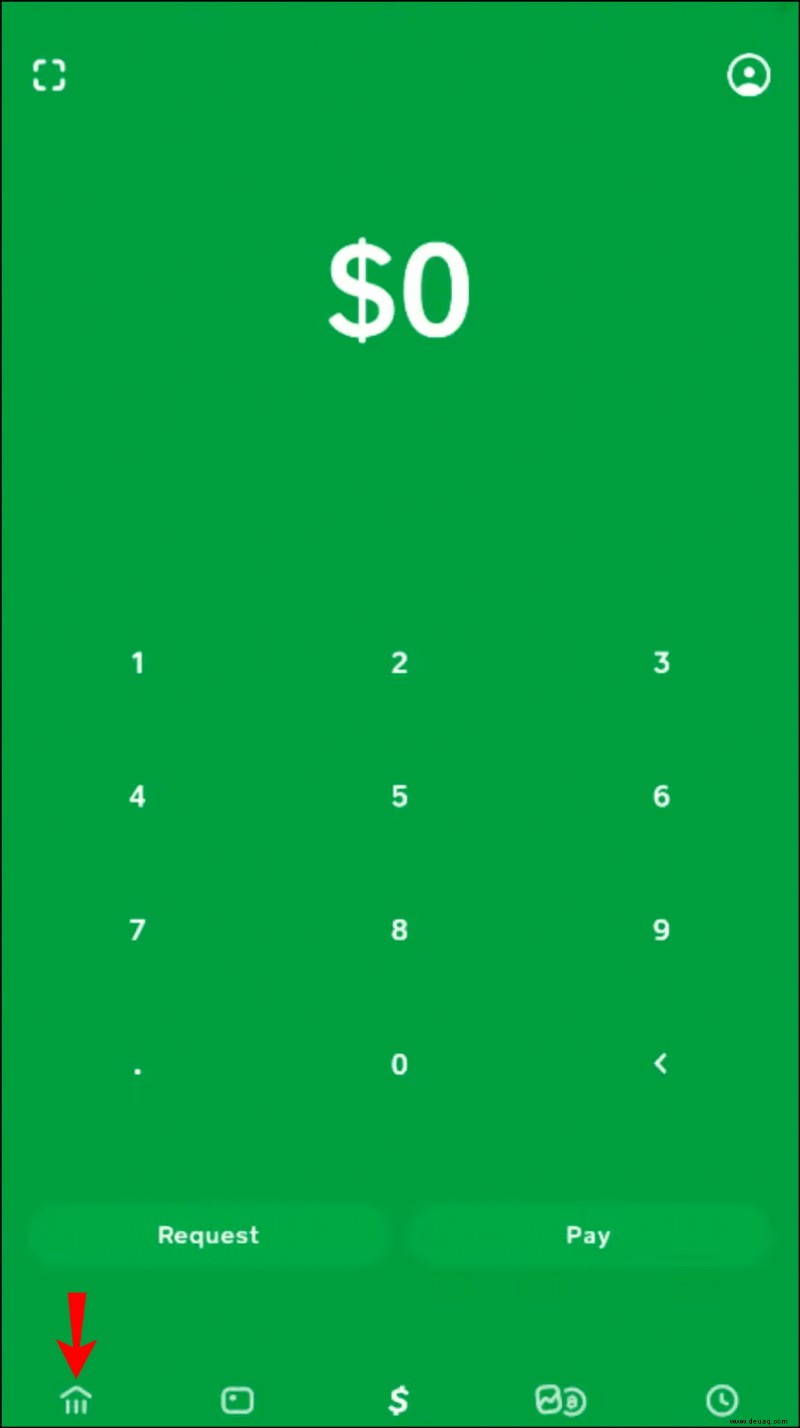
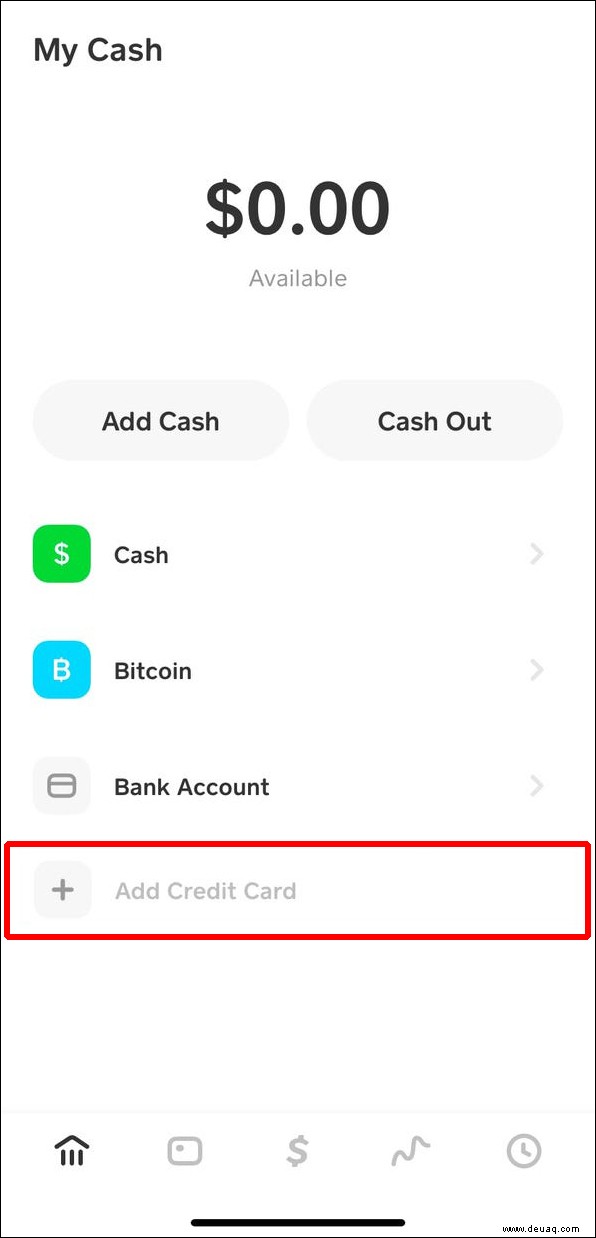
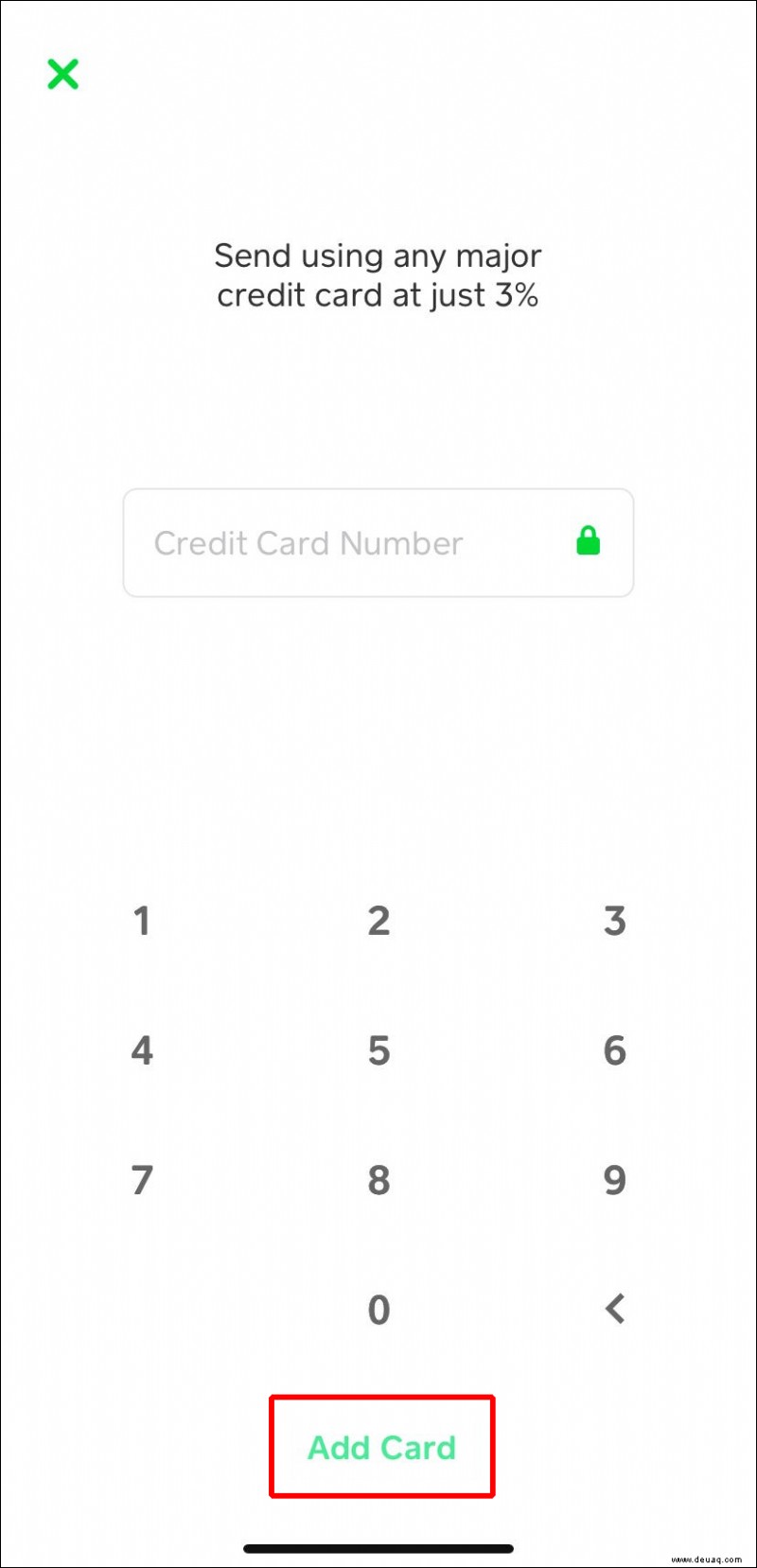
Können Sie eine Debitkarte in der Cash App von einem PC hinzufügen
Es gibt keine Möglichkeit, Ihrer Cash App von einem PC aus eine Debitkarte hinzuzufügen, da Sie sich im Browser nicht bei Ihrem Konto anmelden können. Sie müssen die mobile Version verwenden, da Ihr Konto mit Ihrem Telefon verknüpft ist.
Häufig gestellte Fragen
Können Sie zwei Debitkarten in der Cash App haben?
Nein, mit der Cash App können Sie nicht mehr als eine Karte und ein Bankkonto gleichzeitig registrieren. Sie können jedoch eine abgelaufene oder anderweitig nicht funktionierende Bankkarte ändern, indem Sie die folgenden Anweisungen befolgen:
1. Starten Sie die Cash-App auf Ihrem Mobilgerät.
2. Tippen Sie im Hauptmenü auf das Banksymbol unten links auf Ihrem Bildschirm.
3. Tippen Sie auf „Verknüpfte Konten“. Sie sehen Ihre verknüpfte Kreditkarte und Ihr Bankkonto. Um die Verknüpfung einer Debitkarte aufzuheben, finden Sie sie im Abschnitt „Bankkonten“.
4. Tippen Sie nach dem Öffnen der Debitkartendetails auf das Drei-Punkte-Symbol in der Ecke.
5. Tippen Sie auf „Debitkarte ersetzen“. Tippen Sie optional auf „Debitkarte entfernen“, um die Details zu löschen.
6. Geben Sie die neuen Kartendaten ein. Wenn Sie fertig sind, tippen Sie unten auf Ihrem Bildschirm auf „Karte hinzufügen“. Ihre Karte wird jetzt Ihrem Wallet hinzugefügt.
Warum kann ich der Cash App keine Debitkarte hinzufügen?
Eine Debitkarte, die nicht mit der Cash App verknüpft ist, ist ein häufiges Problem. Dies geschieht, weil Ihre Karte von der App nicht unterstützt wird. Derzeit unterstützt die Cash-App nur Karten von Visa, America Express, Discover und MasterCard. Der Versuch, einige geschäftliche Debitkarten und Prepaid-Karten zu registrieren, führt zu einer „Fehler“-Meldung auf Ihrem Bildschirm.
Wenn Sie die „Fehler“-Meldung nicht sehen, müssen Sie möglicherweise zuerst Ihr Bankkonto verknüpfen. Befolgen Sie die nachstehenden Anweisungen, um ein Bankkonto mit Ihrer Cash App zu verknüpfen:
1. Melden Sie sich über die mobile App bei Ihrem Cash App-Konto an.
2. Tippen Sie auf dem Hauptbildschirm auf das Banksymbol unten links auf Ihrem Bildschirm.
3. Tippen Sie auf „Bank hinzufügen.“
4. Sie werden aufgefordert, Ihre Bankverbindung einzugeben. Tun Sie dies und tippen Sie auf „Bank hinzufügen.“
5. Tippen Sie auf dem nächsten Bildschirm auf „Kreditkarte hinzufügen.“
6. Geben Sie Ihre Kartendaten ein und tippen Sie auf „Karte hinzufügen“. Ihre Karte sollte jetzt mit Ihrem Cash App-Konto verknüpft sein.
Wenn Ihr Bankkonto bereits verknüpft war, Sie aber keine Karte hinzufügen können, haben Sie möglicherweise bereits eine Karte registriert. Die Cash App unterstützt derzeit nur jeweils eine Karte.
Bezahlen Sie einfach
Hoffentlich hat Ihnen unser Leitfaden dabei geholfen, Ihrem Cash App-Konto eine Debitkarte hinzuzufügen. Es kann zwar ein Problem sein, dass Sie der App keine zweite Karte hinzufügen können, aber dies beschleunigt den Anmelde- und Bezahlvorgang. Benutzer sollten auf Updates achten, da Entwickler möglicherweise bald weitere unterstützte Kartentypen hinzufügen.
Warum finden Sie die Cash App bequem? Teilen Sie Ihre Gedanken im Kommentarbereich unten mit.